Un article invité par Nick Rains.
 Avertissement - ce qui suit est assez avancé (même geek) et je dois supposer que le lecteur a une connaissance pratique des canaux, des niveaux, des courbes, des modes de fusion, des outils, etc. ainsi que du fonctionnement des principaux modèles de couleurs (RGB, Lab, HSB ).
Avertissement - ce qui suit est assez avancé (même geek) et je dois supposer que le lecteur a une connaissance pratique des canaux, des niveaux, des courbes, des modes de fusion, des outils, etc. ainsi que du fonctionnement des principaux modèles de couleurs (RGB, Lab, HSB ).
On a beaucoup écrit sur la conversion de la couleur en noir et blanc :nous savons tous qu'il existe de nombreuses façons différentes de le faire, certaines plus efficaces que d'autres. Les différences entre les différentes méthodes sont généralement expliquées en termes d'attrait visuel ou de capacité à mélanger les différents canaux de couleur pour émuler les filtres N&B traditionnels. Ce qui n'a pas été mentionné, c'est exactement pourquoi différentes conversions en niveaux de gris donnent des résultats différents, et plus important encore, le fait que ce principe peut être utilisé pour effectuer des ajustements plus précis sur les images couleur.
Ce dernier point semble assez contradictoire; qu'est-ce que la conversion en niveaux de gris a à voir avec les ajustements de couleur ? Eh bien, beaucoup vraiment quand vous vous souvenez que toutes les images couleur RVB sont composées de trois "canaux" différents d'informations en niveaux de gris, chacun représentant les valeurs de luminosité de chacune des trois couleurs et que c'est la relation entre elles qui nous donne le illusion de « couleur ».
Si vous modifiez une image couleur en utilisant, par exemple, les outils d'esquive ou de gravure, vous modifiez en fait 3 canaux de niveaux de gris en même temps et à moins que la relation entre ces 3 canaux reste exactement la même, il y aura un changement de teinte ou de saturation ce qui n'est bien sûr pas le but de l'ajustement. De nombreux outils de Photoshop, utilisés au pied de la lettre, fonctionnent sur un composite des trois canaux, ce qui n'est pas une situation idéale.
Comment nous voyons la luminosité
Photoshop utilise très rarement le terme luminosité. Il ne s'agit pas de Luminosité dans le modèle de couleur Teinte, Saturation, Luminosité (HSB). Ce n'est pas le canal Luminosité en mode Lab et ce n'est pas la valeur K lorsque vous utilisez le sélecteur de couleurs en mode Niveaux de gris.
La luminosité est la luminosité perçue d'une couleur, et non sa valeur numérique ou mesurée dans les modèles de couleurs ci-dessus. Regardez cette image - 3 patchs de RVB à pleine puissance. Chacun a une luminosité de 100% et une saturation de 100%, tout ce qui diffère entre eux est la teinte. Cependant, je pense que tous seraient d'accord pour dire que le vert est perceptuellement plus clair, ou plus lumineux, que le rouge qui est à son tour plus clair que le bleu. Ainsi, alors que les chiffres indiquent une luminosité de 100 %, vous voyez des tons assez différents.
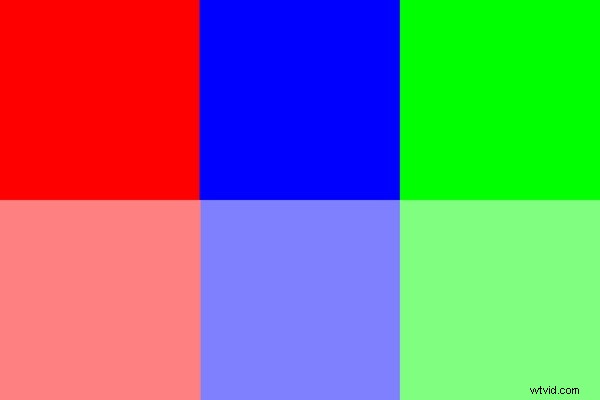
Voici la même image convertie en N+B en utilisant Image> Ajuster> Désaturer. Tout le contraste des couleurs disparaît car la teinte (couleur) est supprimée et la nouvelle luminosité des gris de la rangée supérieure est exactement de 50 % (127) car la saturation et la luminosité sont toutes les deux égales.
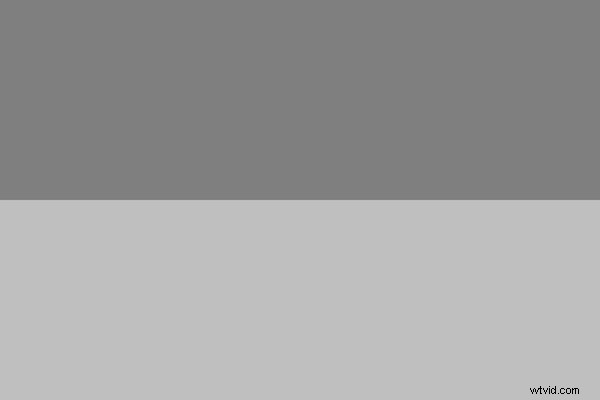
Voici l'image convertie d'une autre manière simple :Image> Mode> Niveaux de gris. C'est mieux parce que la conversion ressemble un peu plus à notre œil qui voit la couleur en mettant l'accent sur le vert. En fait, la pondération des couleurs est très proche de 60% G 30% R et 10% B où la luminosité du vert est le double de celle du rouge, un peu comme nos yeux le voient et faisant un clin d'œil au fait qu'il y a le double du nombre de vert sens sur le réseau Bayer d'une caméra par rapport au rouge et au bleu. Cependant, la conversion semble toujours manquer de contraste, et de bonnes images N+B ont vraiment besoin d'un bon impact ou d'un bon contraste pour être au mieux.
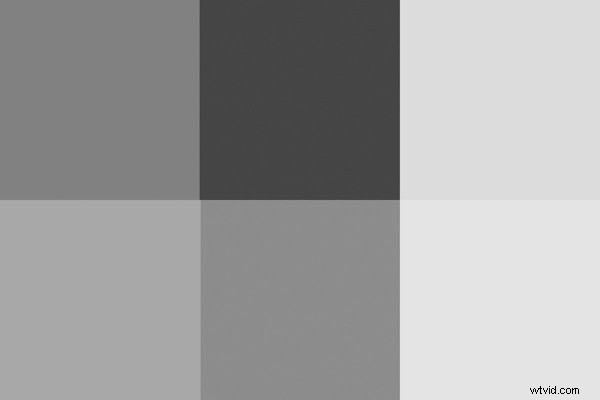
Même le canal Lightness de Lab, illustré ci-dessous, ne décrit pas vraiment les tons relatifs des couleurs tels que nous les vivons. Il est en fait beaucoup plus proche de la luminance perçue, mais il est globalement plus "clair" que la simple conversion Mode > Niveaux de gris.
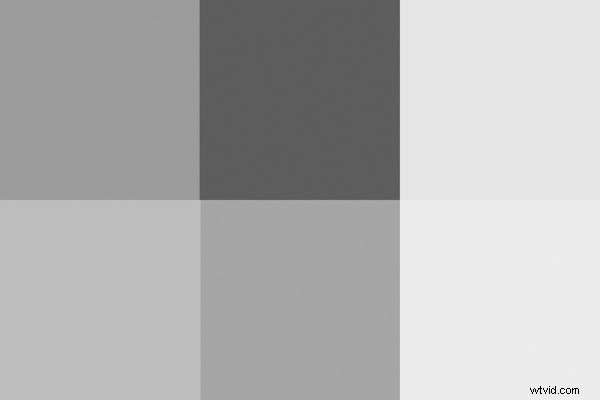
La conversion la plus précise se fait via le mélangeur de canaux en utilisant ces valeurs tirées des définitions sRGB développées par Hewlett Packard (http://www.w3.org/Graphics/Color/sRGB)
71 % G 21 % R et 8 % B.
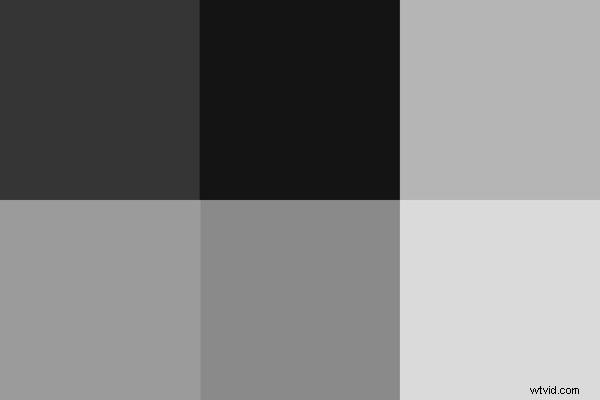
Cela donne un aspect légèrement plus percutant et c'est un bon point de départ pour convertir vos images en N+B. Le rouge semble un peu sombre à mes yeux et le bleu un peu sombre, mais comme il y a très peu de couleurs pures dans la nature, cette combinaison fonctionne bien dans le monde réel.
Alors pourquoi tout ce remue-ménage ? Pourquoi avons-nous besoin de connaître toutes ces différentes méthodes ?
Le point à comprendre est que lorsque vous supprimez des informations de couleur et que votre image ne repose que sur des tons de gris, vous devez contrôler la relation entre ces tons. Voulez-vous que le bleu du ciel devienne un ton gris plus foncé que l'herbe verte ? Ou vice versa.
À titre d'exemple, pour le drapeau australien - quelle version en niveaux de gris est la meilleure ?
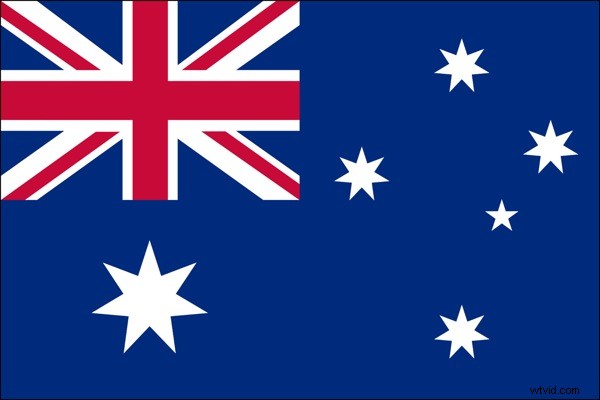
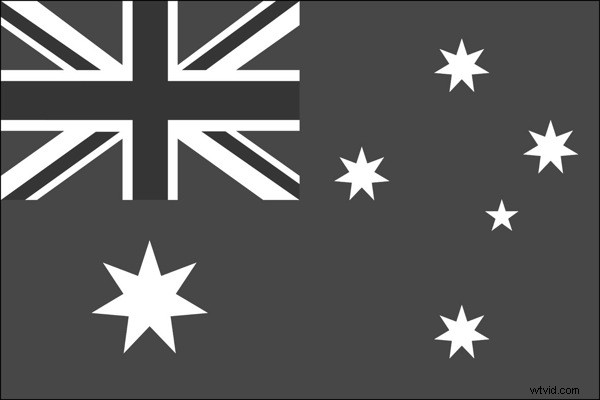
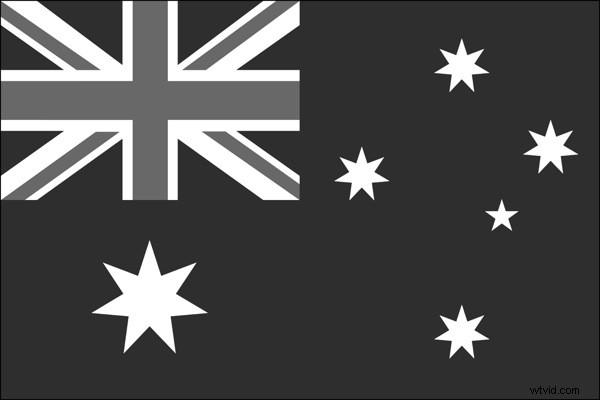
Il n'y a pas de réponse définitivement correcte - c'est celle qui semble la meilleure. Personnellement, je pense que celui avec le bleu le plus foncé est le meilleur car il maintient la luminosité perçue du bleu tout en gardant un bon contraste entre le bleu et le rouge.
Vous devez prendre le contrôle et vous assurer que les couleurs de la capture d'origine se traduisent par un bon contraste significatif dans la version N+B. C'est le secret de bonnes conversions N+B - pas la méthode précise, mais être conscient des distributions tonales et de la valeur de niveaux de gris vers laquelle une couleur est convertie par rapport aux valeurs de niveaux de gris ultérieures des autres couleurs.
Juste pour vous laisser avec un "teaser" avancé…
Et si vous dupliquiez un calque de couleur et ajoutiez un calque de réglage de mélangeur de canaux monochromes à ce nouveau calque ? Vous pouvez ensuite changer le mode de fusion du nouveau calque en luminosité et utiliser le mélangeur de canaux pour régler la luminosité et la saturation des couleurs de l'image sans affecter la teinte de quelque manière que ce soit.
Si vous essayez de le faire directement avec les courbes ou les niveaux, vous obtiendrez un petit décalage de teinte lorsque vous ajusterez la luminosité et la saturation. Si vous ne me croyez pas, essayez de régler l'outil d'information sur HSB au lieu de RVB et lisez les couleurs lorsque vous effectuez un réglage direct des courbes. Vous verrez les trois nombres changer, y compris la teinte.
J'en parlerai plus en détail dans un prochain article.


Lors de la conversion en noir et blanc, le vert de la veste et le bleu de la casquette se sont assombris tandis que les tons chair rouges se sont légèrement éclaircis. Le visage et les mains se détachent maintenant beaucoup mieux - un bon exemple d'une situation où les couleurs de l'original étaient simplement une distraction, n'ajoutant rien au plan, et ont donc été supprimées.
Nick Rains est un photographe basé dans le Queensland qui photographie professionnellement depuis 1983 et a été témoin de nombreux changements dans l'industrie photographique, de la mise au point manuelle à la mise au point automatique à la fin des années 1980 jusqu'au passage au numérique au cours de la dernière décennie. .
Nick tourne actuellement des longs métrages pour des sociétés comme Australian Geographic et Orion Expeditions, ainsi que des articles pour des magazines et des blogs du monde entier. Nick est à la fois consultant en formation Canon et ambassadeur Leica, ainsi que maître photographe auprès de l'AIPP et juge national. Vous pouvez voir plus de son travail sur www.nickrains.com ou l'ajouter à vos cercles sur Google Plus.
Pour une écriture photographique plus approfondie, essayez l'application iPad de Nick "Phototique". C'est un téléchargement gratuit.
